Hai semuanya, apa kabar? Setelah kemarin saya menulis tentang Instalasi VM Windows di Proxmox VE, kali ini saya mau menulis kelanjutannya. Di kiriman kali ini saya akan menulis tentang memasang driver yang belum terpasang pada Windows.
Periksa dengan membuka device manager. Bisa dengan cara klik kanan pada tombol Windows kemudian pilih Device Manager (gambar 1).
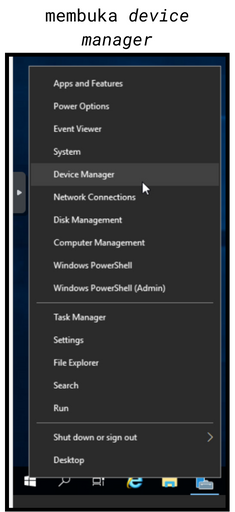
gambar 1
Gambar 2 menampilkan tampilan Device Manager. Dapat dilihat bahwa pada gambar sepertinya ada perangkat yang bermasalah, yaitu pada bagian Other Devices (PCI) Devices.
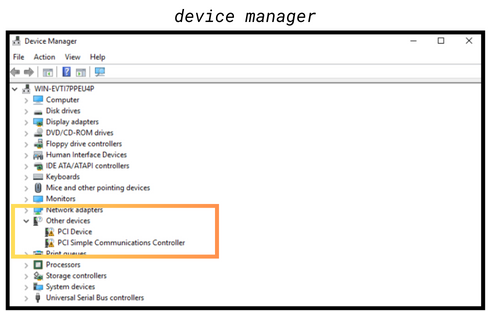
gambar 2
Periksa ke My Computer (This PC) dan lihat apakah VirtiO masih terpasang atau tidak. Karena kita akan memasang driver dari VirtiO. Pada gambar 3 dapat dilihat bahwa disk VirtiO masih terpasang.
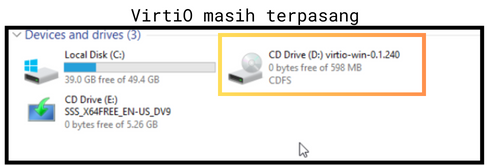
gambar 3
Kembali lagi ke device manager. Klik kanan pada device yang bermasalah lallu pilih Update. Akan muncul jendela baru dan pilih opsi untuk browse dan memilih sendiri driver (gambar 4).
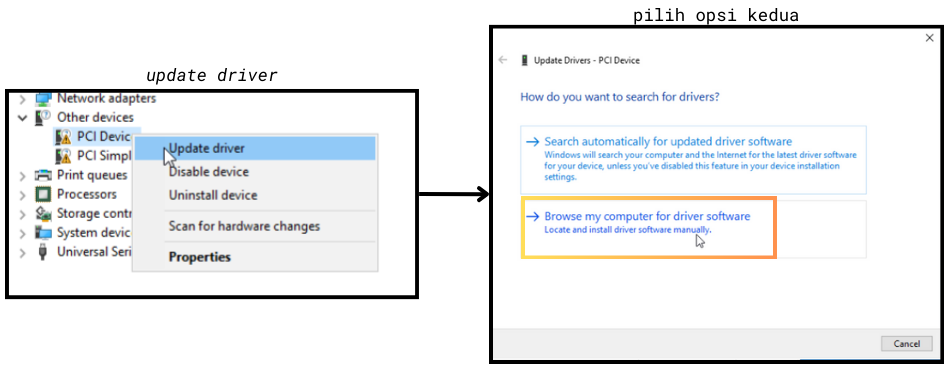
gambar 4
Selanjutnya browse dan pilih disk VirtiO (gambar 5). Kemudian pilih Next untuk melanjutkan ke tahap berikutnya. Windows akan mencari driver pada direktori yang dipilih. Gambar 6 menampilkan Windows berhasil menemukan dan memasang driver yang dimaksud.
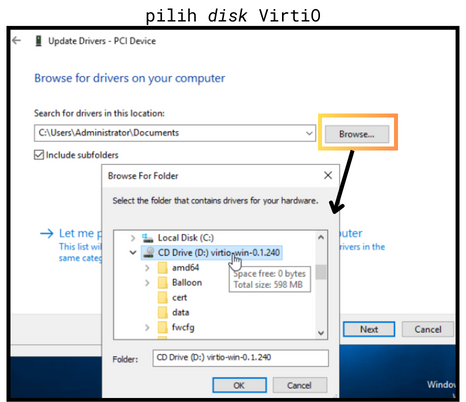
gambar 5
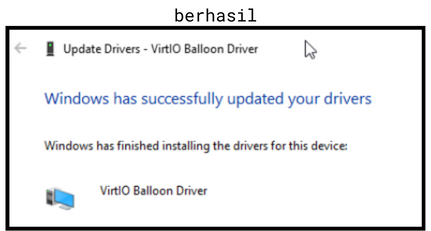
gambar 6
Lakukan hal yang sama dengan device PCI yang lain yang masih bermasalah (gambar 7).
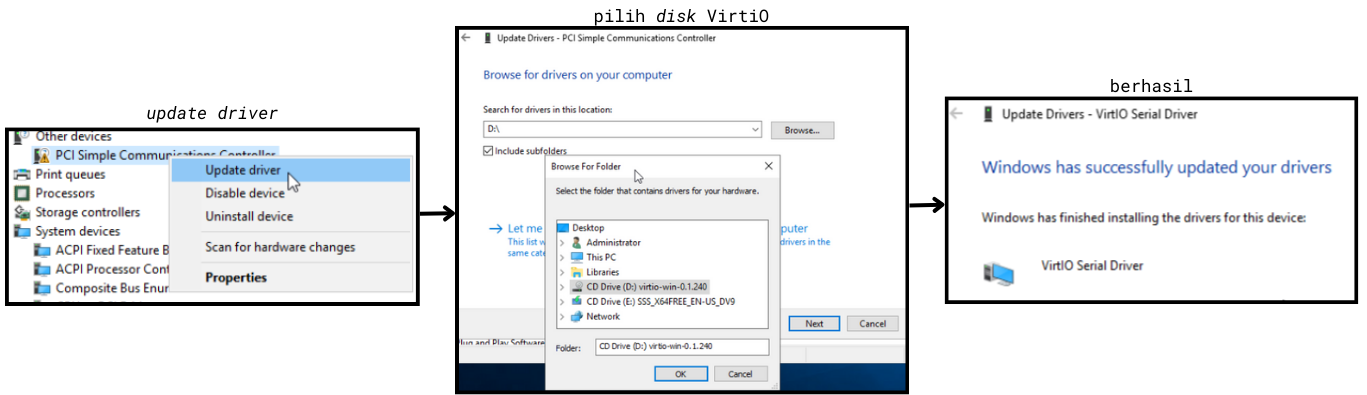
gambar 7
Selanjutnya kita cek di device manager. Ternyata setelah kita melakukan pemasangan driver, pada device manager menjadi tertulis VirtIO Balloon dan Serial Driver, bukan masuk pada kategori Other devices lagi (gambar 8).
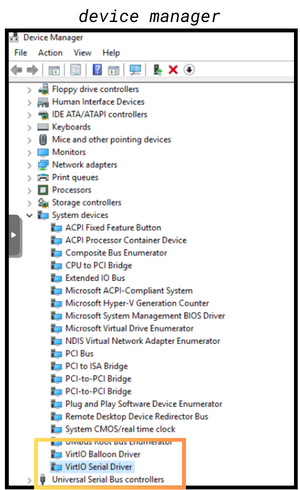
gambar 8
Sekian yang saya bagikan kali ini. Apa ada saran untuk tulisan berikutnya? Komen ya.. Bye~